Jak odzyskać dostęp do dysku twardego, naprawić błąd uniemożliwiający otwarcie dysku twardego

W tym artykule pokażemy Ci, jak odzyskać dostęp do dysku twardego w przypadku awarii. Sprawdźmy!
Jeśli kiedykolwiek chcesz pobierać filmy, gry, oprogramowanie i inne pliki, to uTorrent jest najlepszym klientem BitTorrent, którego możesz użyć. Jednak nawet będąc najlepszym oprogramowaniem, uTorrent może od czasu do czasu napotkać kilka nieznośnych problemów. Podczas próby pobrania niektórych plików mogą wystąpić problemy, takie jak brak odpowiedzi uTorrent. Wielu użytkowników skarży się na brak odpowiedzi uTorrenta. Możesz być jednym z użytkowników, którzy napotykają takie problemy w uTorrent.
Dzisiaj jesteśmy tutaj z przewodnikiem wyjaśniającym przyczyny braku odpowiedzi uTorrent. Co więcej, aby pomóc Ci naprawić brak odpowiedzi uTorrent , wymienimy wszystkie możliwe rozwiązania problemu.

Zawartość
Może istnieć kilka powodów, dla których uTorrent przestaje odpowiadać podczas pobierania plików. Wypiszemy kilka przyczyn tego braku odpowiedzi. Sprawdź następujące przyczyny:
1. Dostęp administracyjny
Czasami uTorrent może wymagać dostępu administracyjnego, aby ominąć ograniczenia ustawione przez zaporę systemu Windows w celu ochrony systemu przed złośliwym oprogramowaniem.
2. Niestabilne połączenie internetowe
Niestabilne połączenie internetowe jest jednym z najczęstszych powodów, dla których uTorrent nie odpowiada.
3. Zapora systemu Windows
Zapora systemu Windows w systemie może blokować ruch uTorrent, prowadząc do braku odpowiedzi podczas pobierania plików.
4. Wadliwe pliki danych uTorrent
Czasami pliki konfiguracyjne uTorrent mogą ulec uszkodzeniu i mogą powodować problemy z odpowiedzią. Gdy pliki danych konfiguracyjnych uTorrent są uszkodzone lub wadliwe, uTorrent nie będzie w stanie załadować wstępnie zapisanych danych, co może prowadzić do braku reakcji.
5. Uszkodzony plik uTorrent
W większości przypadków problem nie dotyczy uTorrent, ale pobieranego pliku. Jeśli pobierasz złe lub uszkodzone pliki uTorrent, możesz napotkać brak reakcji.
Wymienimy kilka metod, które mogą pomóc w naprawieniu niereagującego zachowania uTorrent w systemie Windows.
Pierwszą rzeczą, którą powinieneś zrobić, gdy uTorrent nie odpowiada, jest ponowne uruchomienie aplikacji uTorrent w systemie. Może występować tymczasowa usterka, która może powodować brak reakcji. Dlatego, aby naprawić brak odpowiedzi uTorrent, możesz ponownie uruchomić aplikację. Wykonaj następujące kroki, aby ponownie uruchomić uTorrent:
1. Kliknij klawisz Windows i przejdź do paska wyszukiwania Windows.
2. Wpisz menedżera zadań w pasku wyszukiwania i naciśnij Enter. Alternatywnie możesz kliknąć klawisze Ctrl + Alt + Delete na klawiaturze, a następnie wybrać Menedżera zadań na ekranie.
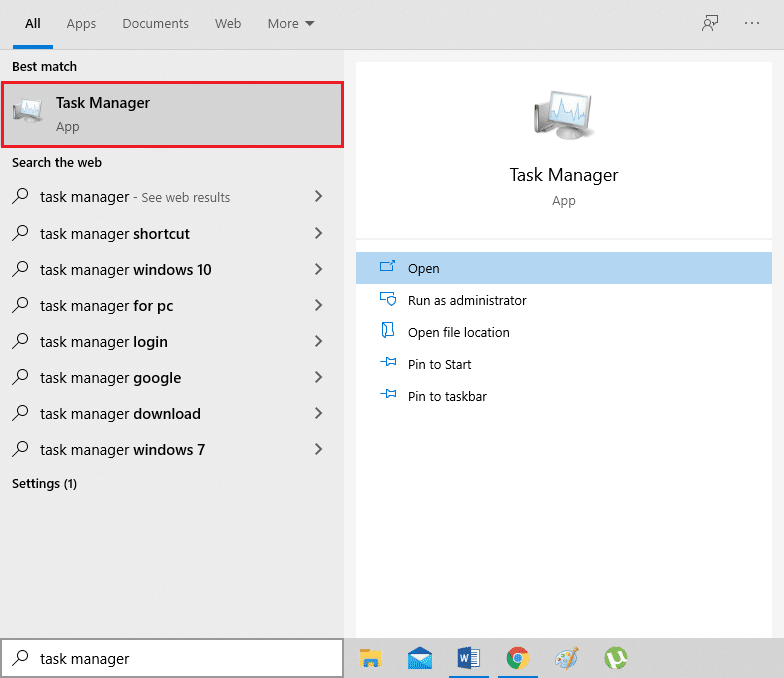
3. Teraz będziesz mógł zobaczyć listę programów działających w tle. Znajdź i kliknij uTorrent.
4. Aby zamknąć klienta uTorrent , wybierz Zakończ zadanie w prawym dolnym rogu ekranu.
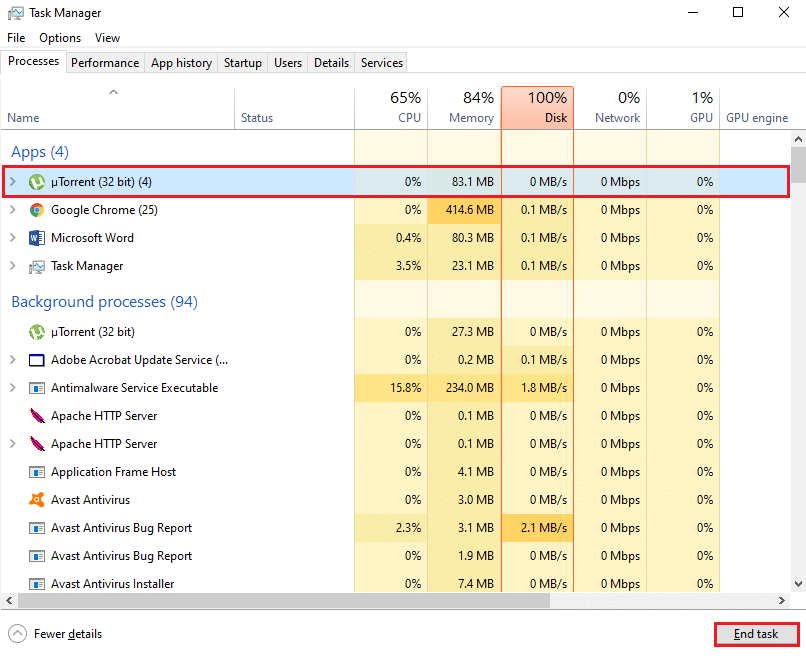
5. Na koniec wróć do ekranu pulpitu i uruchom ponownie aplikację uTorrent .
6. Po ponownym uruchomieniu sprawdź, czy uTorrent odpowiada i czy możesz pobrać pliki. Jeśli nie, wypróbuj następną metodę.
W większości przypadków uTorrent ulega awarii lub nie odpowiada, ponieważ nie ma dostępu do zasobów systemu. Co więcej, gdy pobierasz duży plik z gigabajtami danych, uTorrent może wymagać uprawnień administratora w celu uzyskania dostępu do niezbędnych plików systemowych w celu płynnego działania.
W tej sytuacji, aby naprawić brak odpowiedzi uTorrent na komputerze , możesz uruchomić aplikację uTorrent jako administrator, aby ominąć wszelkie ograniczenia systemu.
1. Zamknij aplikację uTorrent, aby nie działała w tle.
2. Teraz kliknij prawym przyciskiem myszy ikonę uTorrent .
3. Wybierz z menu Uruchom jako administrator .
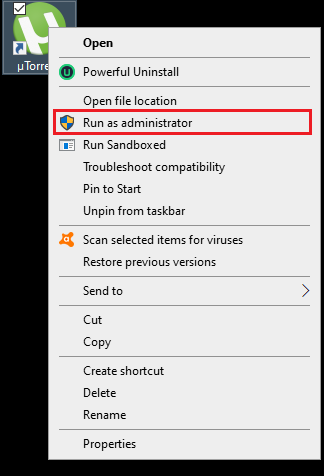
4. Na koniec kliknij TAK, aby potwierdzić uruchomienie programu jako administrator.
Alternatywnie możesz również włączyć opcję w swoim systemie, aby na stałe uruchomić uTorrent jako administrator. Oto jak możesz to zrobić:
1. Kliknij prawym przyciskiem myszy aplikację uTorrent i kliknij Właściwości.
2. Przejdź do zakładki Zgodność od góry.
3. Teraz zaznacz pole wyboru obok opcji „Uruchom ten program jako administrator”.
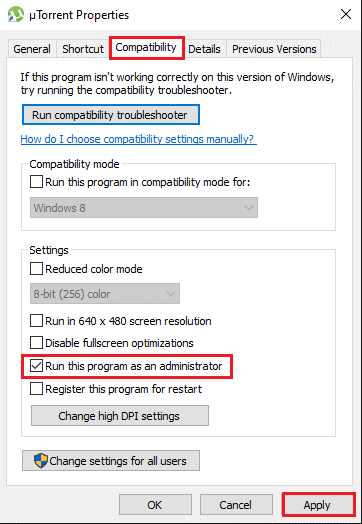
4. Na koniec kliknij Zastosuj, aby zapisać nowe zmiany.
Otóż to; uruchom ponownie komputer i uruchom uTorrent, aby sprawdzić, czy udało Ci się rozwiązać problem, który nie odpowiada.
Gdy programy zainstalowane w systemie napotykają problemy z wydajnością, istnieje prawdopodobieństwo, że system operacyjny może nie działać poprawnie. Twój system operacyjny może również napotkać usterkę lub błąd, co może prowadzić do braku odpowiedzi podczas próby pobrania plików na uTorrent. Dlatego, aby naprawić brak odpowiedzi uTorrent, uruchom ponownie komputer i uruchom ponownie uTorrent, aby sprawdzić, czy problem ustąpił.

Biura lub sieci publiczne korzystają z serwerów proxy, aby zapewnić połączenie internetowe. Tak więc, jeśli używasz sieci publicznej do pobierania plików na uTorrent, istnieje prawdopodobieństwo, że serwery proxy blokują niektóre porty używane przez uTorrent do uzyskania dostępu do połączenia sieciowego. A kiedy serwery proxy blokują niektóre porty, możesz napotkać brak reakcji podczas próby pobrania plików na uTorrent. Aby rozwiązać ten problem, możesz wyłączyć ustawienia proxy na swoim komputerze z systemem Windows:
1. Otwórz okno poleceń Uruchom, naciskając klawisz Windows + R na klawiaturze.
2. Gdy pojawi się okno dialogowe uruchamiania, wpisz inetcpl.cpl i naciśnij enter.

3. Na ekranie pojawi się okno Właściwości internetowe, kliknij kartę Połączenia od góry.
4. Kliknij przycisk „Ustawienia sieci LAN” w ustawieniach sieci lokalnej .
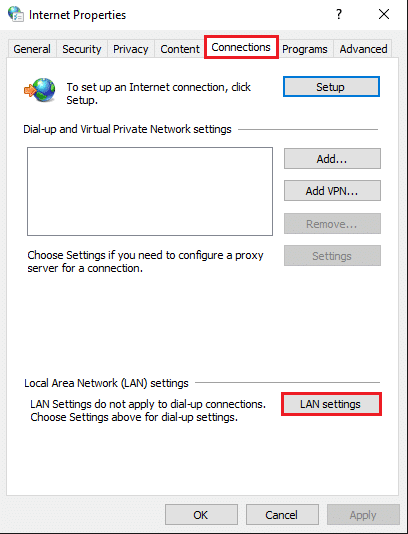
5. Na koniec musisz odznaczyć pole obok opcji „Użyj serwera proxy dla swojej sieci LAN” i kliknąć OK.
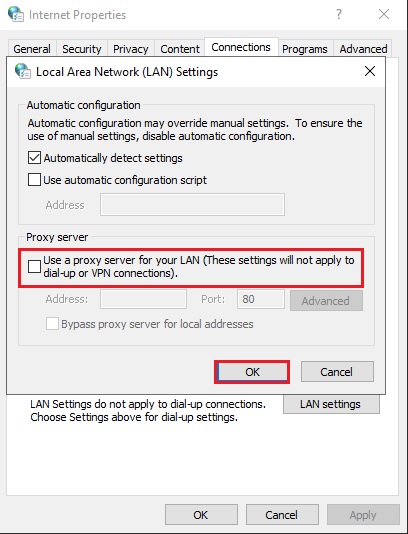
6. Po wyłączeniu serwerów proxy w systemie wróć do uTorrent i spróbuj pobrać plik, aby sprawdzić, czy udało Ci się rozwiązać problem braku odpowiedzi.
Przeczytaj także: Napraw Nie można połączyć się z serwerem proxy w systemie Windows 10
Czasami możesz również doświadczyć braku reakcji na uTorrent z powodu niewłaściwej konfiguracji ustawień zapory systemu Windows. Ustawienia zapory systemu Windows chronią system przed wirusami lub złośliwym oprogramowaniem.
Dlatego, gdy pobierasz pliki uTorrent, które wymagają dużej przepustowości sieci, zapora systemu Windows może wykryć to jako potencjalne zagrożenie dla twojego systemu i może go ograniczyć. Jednak, aby naprawić brak odpowiedzi uTorrent w systemie Windows 10 , możesz zezwolić na uTorrent przez zaporę systemu Windows.
1. Kliknij ikonę Szukaj na pasku zadań i wpisz firewall w pasku wyszukiwania.
2. Otwórz ustawienia zapory i ochrony sieci z wyników wyszukiwania.
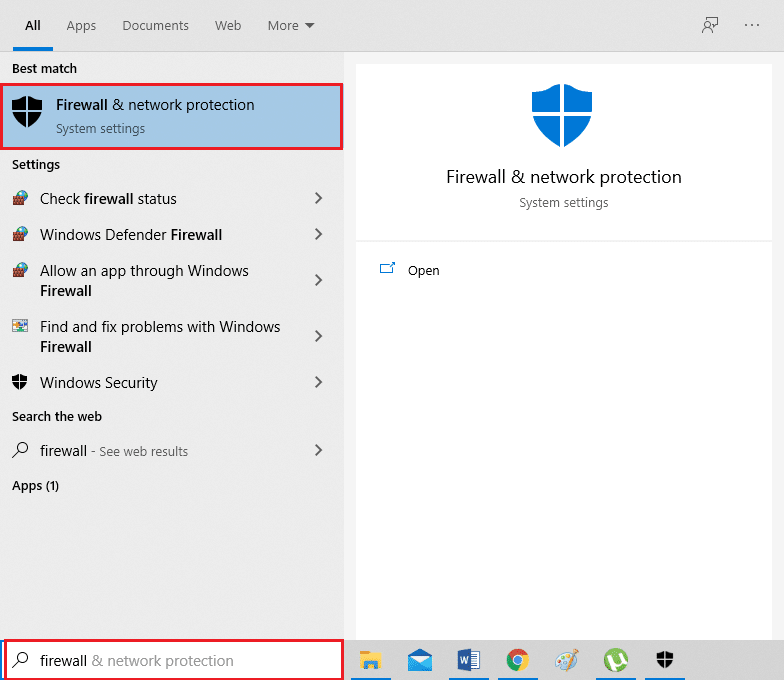
3. Kliknij link „Zezwalaj aplikacji przez zaporę sieciową” u dołu okna.
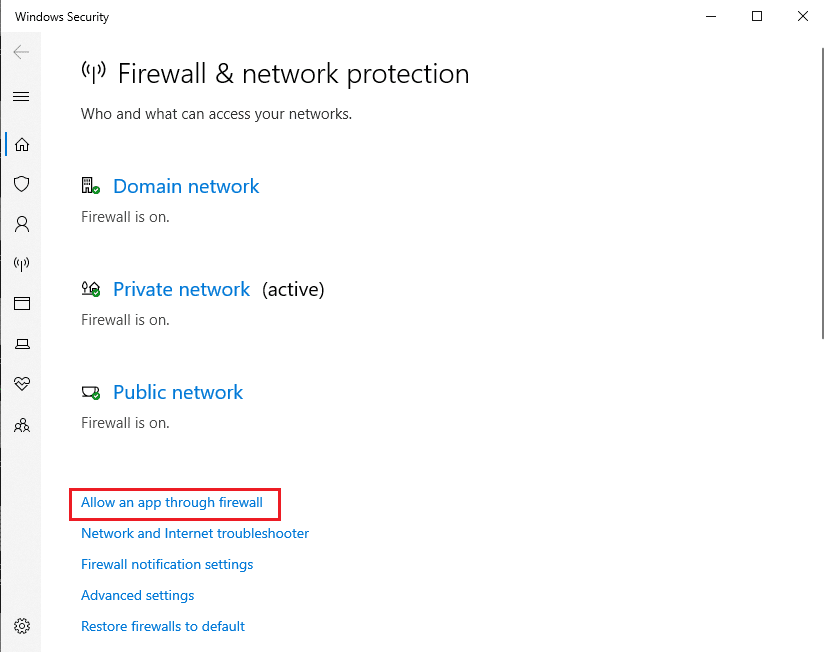
4. Pojawi się nowe okno, w którym należy kliknąć przycisk Zmień ustawienia .
5. Zlokalizuj uTorrent z listy i upewnij się, że zaznaczyłeś oba pola wyboru obok uTorrent .
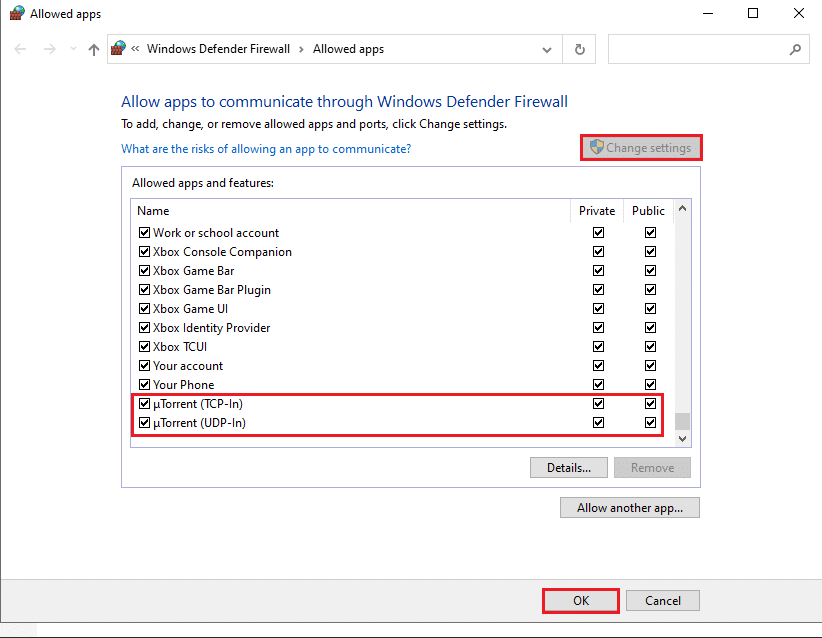
6. Na koniec zapisz zmiany i zamknij ustawienia Zapory systemu Windows.
Otóż to; uruchom uTorrent, aby sprawdzić, czy możesz pobierać pliki bez żadnych przerw.
Jeśli instalujesz programy antywirusowe innych firm na swoim komputerze, mogą one być przyczyną braku odpowiedzi klienta uTorrent.
W większości przypadków te programy antywirusowe wykrywają Twoją aktywność na uTorrent jako potencjalne zagrożenie dla systemu, co prowadzi do braku odpowiedzi podczas pobierania niektórych plików. Jednak, aby naprawić brak odpowiedzi uTorrent , możesz tymczasowo wyłączyć program antywirusowy w systemie, dopóki nie ukończysz pobierania pliku na uTorrent. Po wyłączeniu programu antywirusowego uruchom uTorrent i sprawdź, czy problem z brakiem odpowiedzi nadal występuje.

Przeczytaj także: Jak sprawdzić szybkość pamięci RAM, rozmiar i typ w systemie Windows 10?
Czasami usunięcie danych aplikacji uTorrent może pomóc w rozwiązaniu problemu z brakiem odpowiedzi uTorrent. Ponieważ uTorrent przechowuje pliki danych na twoim komputerze, które zawierają szczegółowe informacje o plikach, pobierasz przez uTorrent. Te pliki danych mogą z czasem ulec uszkodzeniu i mogą powodować problem z brakiem odpowiedzi podczas pobierania pliku na uTorrent.
W takiej sytuacji możesz usunąć dane aplikacji uTorrent ze swojego systemu, a następnie rozpocząć proces pobierania plików:
1. Otwórz Uruchom, naciskając klawisz Windows + R na klawiaturze.
2. Gdy pojawi się okno dialogowe uruchamiania, wpisz %appdata% i naciśnij Enter.

3. Otworzy się nowe okno ze wszystkimi folderami danych aplikacji na komputerze. Zlokalizuj i kliknij prawym przyciskiem myszy folder danych uTorrent i wybierz Usuń.
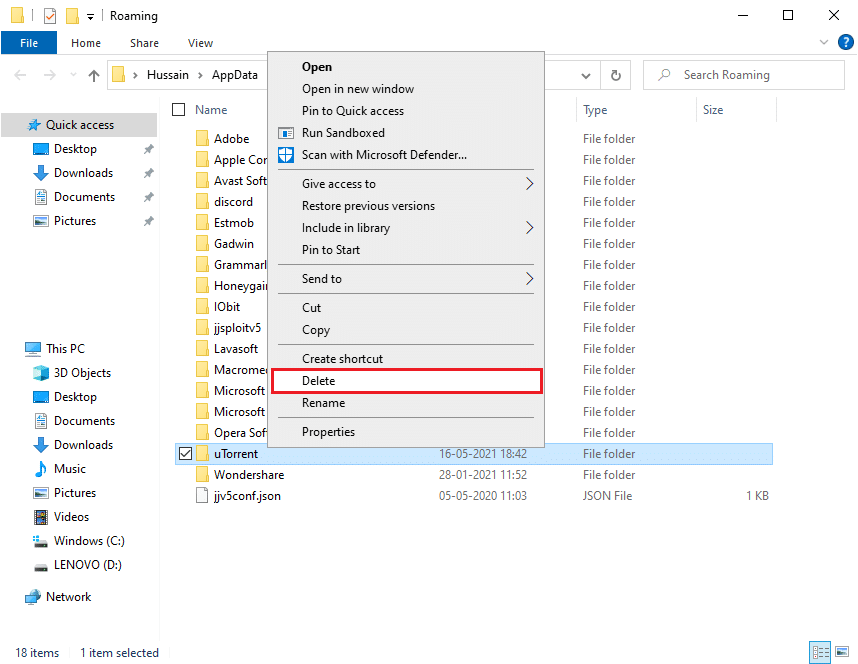
4. Na koniec, po usunięciu danych aplikacji, uruchom aplikację uTorrent i zacznij pobierać pliki.
Jeśli ta metoda była w stanie rozwiązać problem „Brak odpowiedzi na uTorrent”, to dane aplikacji uTorrent były przyczyną problemu. Jeśli jednak ta metoda nie działa w Twoim przypadku i nadal napotykasz brak reakcji podczas pobierania plików, możesz wypróbować następną metodę.
Twoje konto użytkownika może ulec uszkodzeniu, a aplikacje w systemie mogą napotkać błędy. Jednak utworzenie nowego konta użytkownika może pomóc w naprawieniu problemu z brakiem odpowiedzi w uTorrent za każdym razem, gdy pobierasz plik.
W takiej sytuacji możesz utworzyć nowe konto użytkownika i sprawdzić, czy nieodpowiadający problem rozwiąże się podczas pobierania plików na uTorrent. Jeśli pliki są pobierane bez przerw na nowym koncie użytkownika, oznacza to, że poprzednie konto zostało uszkodzone. Przenieś wszystkie swoje dane na nowe konto i usuń poprzednie konto użytkownika, jeśli chcesz. Wykonaj następujące kroki, aby utworzyć nowe konto użytkownika:
1. Otwórz pasek wyszukiwania systemu Windows, naciskając klawisz Windows + S na klawiaturze.
2. Wpisz Ustawienia i otwórz aplikację z wyników wyszukiwania.
3. Gdy na ekranie pojawi się okno ustawień, kliknij sekcję Konta .

4. Kliknij na „Rodzina i inni użytkownicy” z panelu po lewej stronie.
5. Teraz pod innymi użytkownikami wybierz „Dodaj kogoś innego do tego komputera”.

6. Gdy na ekranie pojawi się nowe okno, musisz kliknąć „Nie mam danych logowania tej osoby”.

7. Kliknij opcję „Dodaj użytkownika bez konta Microsoft”.

8. Teraz musisz utworzyć swoje dane logowania, tworząc nazwę użytkownika i bezpieczne hasło do swojego konta użytkownika.
9. Kliknij Dalej , a system utworzy nowe konto użytkownika.
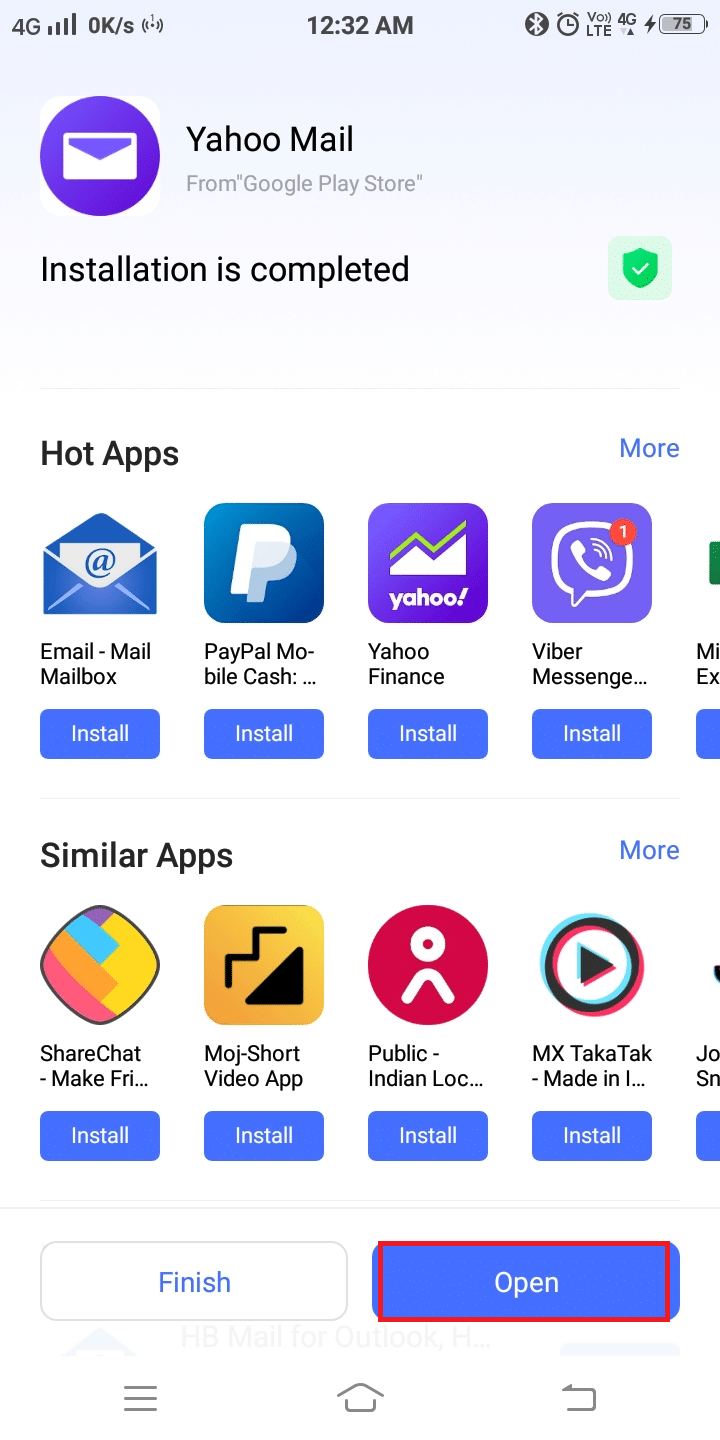
10. Zaloguj się na swoje nowe konto użytkownika i uruchom uTorrent, aby sprawdzić, czy działa poprawnie bez żadnego zachowania, które nie odpowiada.
Jeśli uTorrent działa poprawnie na nowym użytkowniku, możesz przenieść wszystkie swoje dane z poprzedniego konta.
Możliwe, że twój system złapał jakieś złośliwe oprogramowanie lub wirus, co może być przyczyną braku odpowiedzi na uTorrent. W takim przypadku, aby rozwiązać problem, możesz przeskanować komputer w poszukiwaniu wirusów lub złośliwego oprogramowania, które mogą powodować problemy z programami w systemie. Możesz użyć programu Windows Defender lub dowolnego innego oprogramowania antywirusowego innej firmy. Niektóre z zalecanych przez nas programów antywirusowych to Bitdefender, McAfee, Norton antivirus plus lub Avast.
Jeśli jednak nie chcesz instalować żadnego oprogramowania antywirusowego innej firmy, możesz użyć wbudowanego obrońcy systemu Windows do przeskanowania systemu:
1. Naciśnij klawisz Windows + klawisz S , aby otworzyć pasek wyszukiwania systemu Windows.
2. Wpisz Windows security w polu wyszukiwania i otwórz aplikację z wyników wyszukiwania.
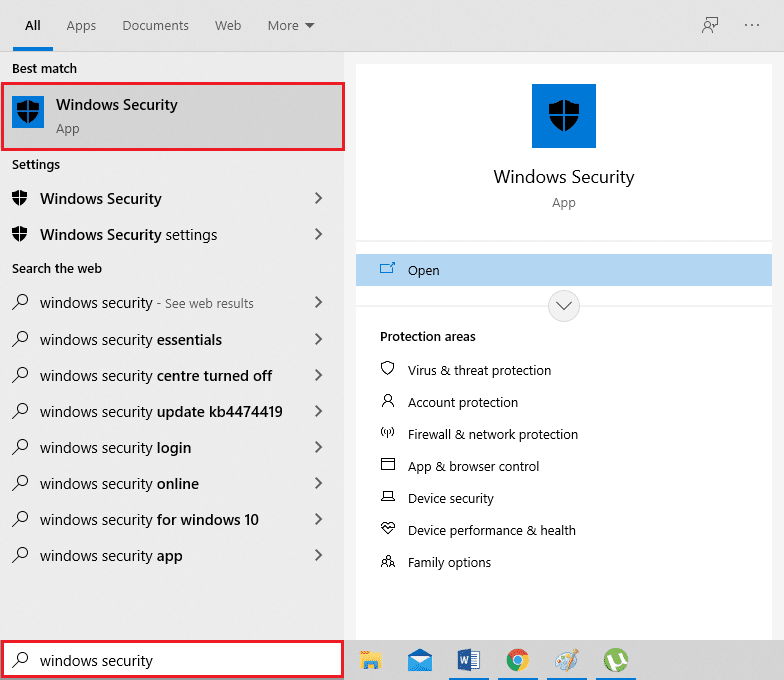
3. Na ekranie pojawi się okno, w którym należy kliknąć Ochrona przed wirusami i zagrożeniami .
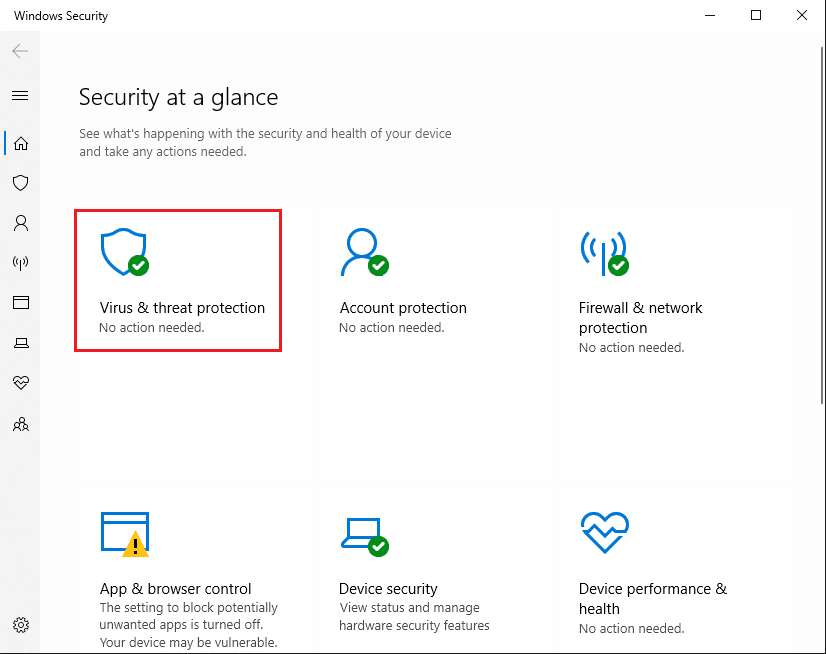
4. Kliknij Opcje skanowania.
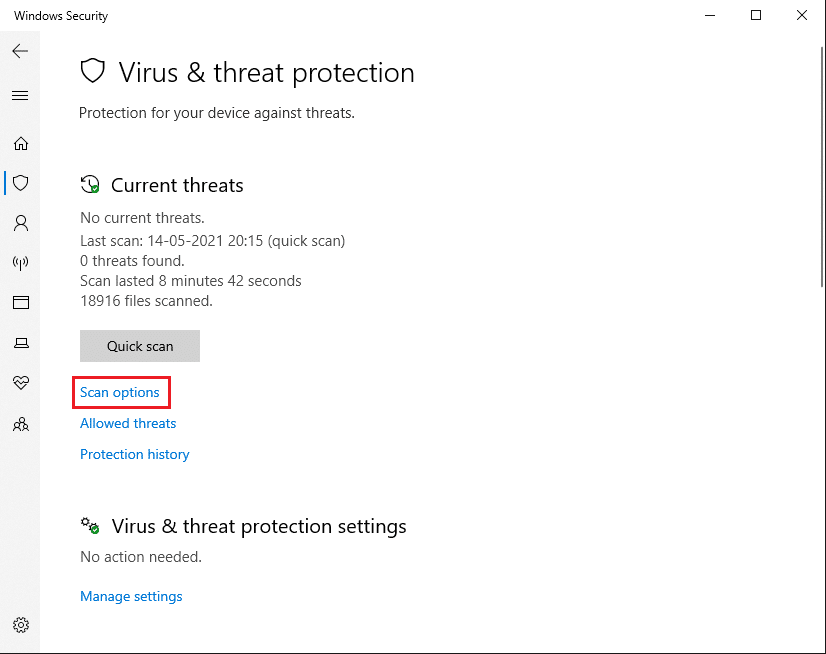
5. Wybierz z listy Pełne skanowanie .
6. Na koniec naciśnij przycisk Skanuj teraz , aby rozpocząć skanowanie systemu.

Nadal masz problemy ze złośliwym oprogramowaniem, a następnie dowiedz się, jak usunąć złośliwe oprogramowanie z komputera z systemem Windows 10 .
Jeśli żadna z powyższych metod nie jest w stanie naprawić problemu z uTorrent, który nie odpowiada , ostatnią metodą, którą możesz wypróbować, jest ponowna instalacja uTorrent w systemie. Ponownie, są szanse, że pliki aplikacji uTorrent uległy uszkodzeniu i mogą powodować problem z brakiem odpowiedzi podczas próby pobrania plików.
Dlatego usunięcie uTorrent i ponowna instalacja najnowszej wersji aplikacji może pomóc w rozwiązaniu problemu.
1. Wpisz panel sterowania w pasku wyszukiwania systemu Windows.
2. Otwórz Panel sterowania z wyników wyszukiwania.
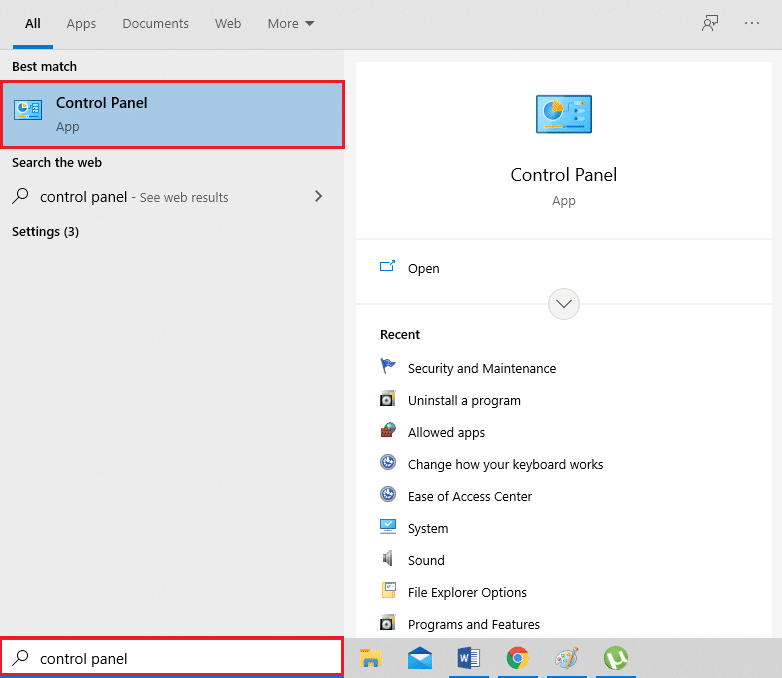
3. Teraz w sekcji programów kliknij „Odinstaluj program”.
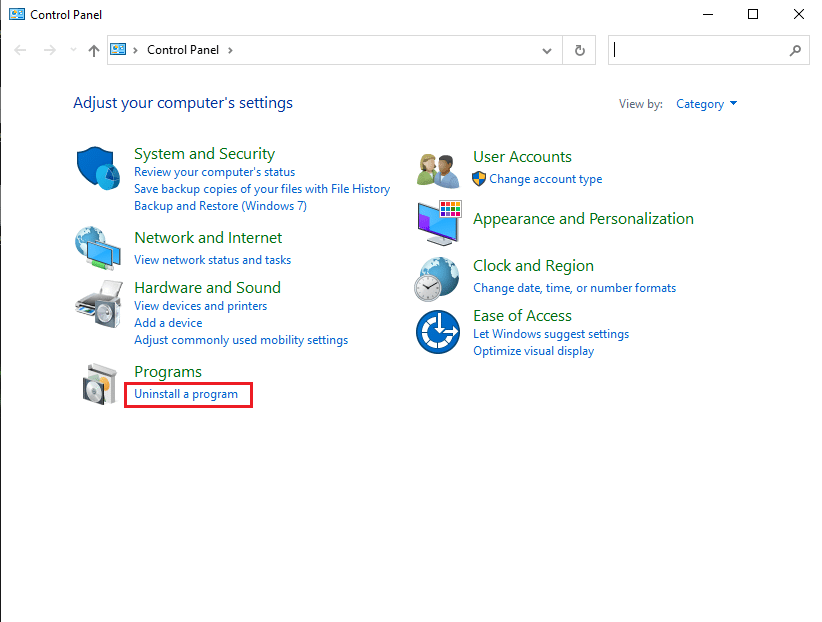
4. Zlokalizuj uTorrent na liście programów na ekranie i kliknij prawym przyciskiem myszy oprogramowanie uTorrent .
5. Kliknij Odinstaluj.
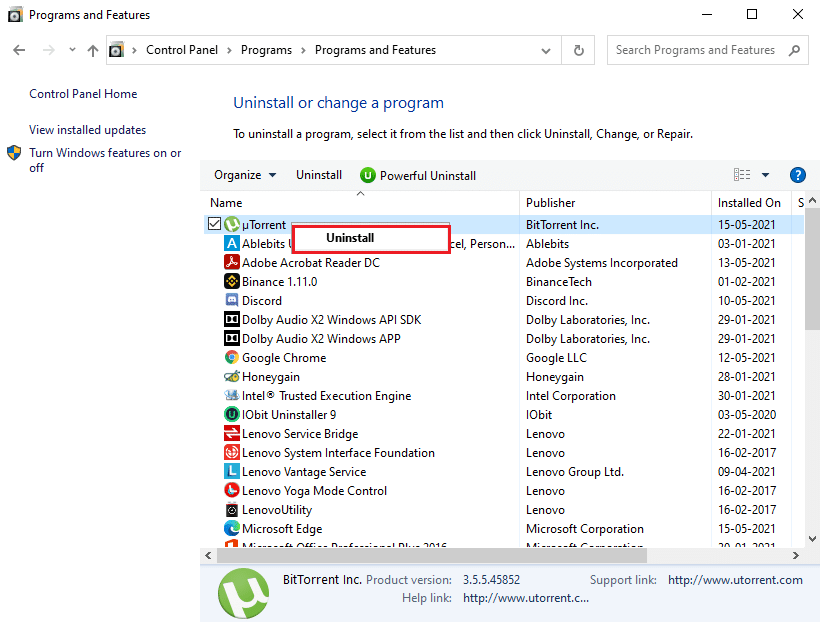
6. Na koniec przejdź do oficjalnej strony internetowej uTorrent i pobierz najnowszą wersję klienta uTorrent na swój system.
Po ponownej instalacji uTorrent uruchom go i sprawdź, czy udało Ci się rozwiązać problem z brakiem odpowiedzi podczas próby pobrania plików.
Zalecana:
Oto kilka metod, których można użyć, aby naprawić problem z uTorrentem, który nie odpowiada podczas pobierania plików. Mamy nadzieję, że nasz przewodnik okazał się pomocny i udało Ci się rozwiązać problem. Jeśli podobał Ci się artykuł, daj nam znać w komentarzach poniżej.
W tym artykule pokażemy Ci, jak odzyskać dostęp do dysku twardego w przypadku awarii. Sprawdźmy!
Na pierwszy rzut oka AirPodsy wyglądają jak każde inne prawdziwie bezprzewodowe słuchawki douszne. Ale wszystko się zmieniło, gdy odkryto kilka mało znanych funkcji.
Firma Apple wprowadziła system iOS 26 — dużą aktualizację z zupełnie nową obudową ze szkła matowego, inteligentniejszym interfejsem i udoskonaleniami znanych aplikacji.
Studenci potrzebują konkretnego typu laptopa do nauki. Powinien być nie tylko wystarczająco wydajny, aby dobrze sprawdzać się na wybranym kierunku, ale także kompaktowy i lekki, aby można go było nosić przy sobie przez cały dzień.
Dodanie drukarki do systemu Windows 10 jest proste, choć proces ten w przypadku urządzeń przewodowych będzie się różnić od procesu w przypadku urządzeń bezprzewodowych.
Jak wiadomo, pamięć RAM to bardzo ważny element sprzętowy komputera, który przetwarza dane i jest czynnikiem decydującym o szybkości laptopa lub komputera stacjonarnego. W poniższym artykule WebTech360 przedstawi Ci kilka sposobów sprawdzania błędów pamięci RAM za pomocą oprogramowania w systemie Windows.
Telewizory Smart TV naprawdę podbiły świat. Dzięki tak wielu świetnym funkcjom i możliwościom połączenia z Internetem technologia zmieniła sposób, w jaki oglądamy telewizję.
Lodówki to powszechnie stosowane urządzenia gospodarstwa domowego. Lodówki zazwyczaj mają dwie komory: komora chłodna jest pojemna i posiada światło, które włącza się automatycznie po każdym otwarciu lodówki, natomiast komora zamrażarki jest wąska i nie posiada światła.
Na działanie sieci Wi-Fi wpływa wiele czynników poza routerami, przepustowością i zakłóceniami. Istnieje jednak kilka sprytnych sposobów na usprawnienie działania sieci.
Jeśli chcesz powrócić do stabilnej wersji iOS 16 na swoim telefonie, poniżej znajdziesz podstawowy przewodnik, jak odinstalować iOS 17 i obniżyć wersję iOS 17 do 16.
Jogurt jest wspaniałym produktem spożywczym. Czy warto jeść jogurt codziennie? Jak zmieni się Twoje ciało, gdy będziesz jeść jogurt codziennie? Przekonajmy się razem!
W tym artykule omówiono najbardziej odżywcze rodzaje ryżu i dowiesz się, jak zmaksymalizować korzyści zdrowotne, jakie daje wybrany przez Ciebie rodzaj ryżu.
Ustalenie harmonogramu snu i rutyny związanej z kładzeniem się spać, zmiana budzika i dostosowanie diety to niektóre z działań, które mogą pomóc Ci lepiej spać i budzić się rano o odpowiedniej porze.
Proszę o wynajem! Landlord Sim to mobilna gra symulacyjna dostępna na systemy iOS i Android. Wcielisz się w rolę właściciela kompleksu apartamentowego i wynajmiesz mieszkania, a Twoim celem jest odnowienie wnętrz apartamentów i przygotowanie ich na przyjęcie najemców.
Zdobądź kod do gry Bathroom Tower Defense Roblox i wymień go na atrakcyjne nagrody. Pomogą ci ulepszyć lub odblokować wieże zadające większe obrażenia.













